用Google地圖把三種資料轉成Maps.me可以用的離線地圖
為什麼要轉成MAPS.ME可以用的離線地圖
Google地圖的導航功能很方便,有整個區域的官方離線地圖可以免費下載,但在Google地圖中自行建立的地圖沒辦法在離線時使用,所以得找個可以離線使用的地圖軟體例如Maps.me來當成不方便使用網路時的備案。
使用的情境說明
★家裡的旅行地圖
家裡的小孩很喜歡看花蓮的祭天祈福花車繞境,網站上有提供路線圖及休息地點,只要先在Google地圖上先建立好地圖及路線,再把建立好的地圖匯出成kml檔後,再匯出到Maps.me,就可以使用。
★itaiwan熱點
小孩的手機沒有申請行動網路,有時候去參加活動時,想要知道那裡有免費的網路可以使用,除了.1.免費網路之外,很多公家機關及地圖都有提供iTaiwan及i-Tribe,所以先在網路上搜尋iTaiwan的清單,匯入Google地圖中製作成的kml檔,再匯出到Maps.me,就可以使用。
★國民旅遊卡清單
為了讓刷卡符合國旅卡的規則以便核銷,所以先用excel整理好清單後,把需要的資訊整理好,匯入Google地圖中製作成kml檔,再匯出到Maps.me,就可以使用。
★販賣機
有些地方會公佈販賣機的資料,先下載清單後,匯入Google地圖中製作成kml檔,再匯出到Maps.me,就可以使用。
雖然Maps.me可匯入kml檔,但有些kml檔的資料格式並不完全,所以匯入Maps.me後並沒有地點資料,這時,請利用下方「有清單可匯入Google地圖(資料沒有經緯度)」這個步驟來重新製作kml。
使用時資料分成三種:
1.在電腦上用Google地圖建立的資料
2.有清單可匯入Google地圖(資料有經緯度)
3.有清單可匯入Google地圖(資料沒有經緯度)
在電腦上用Google地圖建立的資料
本例為已建立好的花蓮祭天祈福的地圖
打開電腦中的Google地圖,按左上角那個三條線的圖示
點選「已儲存」
點選「地圖」
在出現的地圖清單中選擇要查看的地圖,本例為「1091205花蓮祭天祈福」
點選【在「我的地圖」中開啟】

點選右上角的三個點
點選「匯出成KML/KMZ」
勾選「匯出為KML,而非KMZ。不支援所有圖示。」,然後按「下載」
儲存檔案
選擇電腦上的位置,把檔案儲存。
或是存在雲端硬碟也可以。
我是選擇存在桌面,處理檔案比較方便。
把儲存的KML檔寄到手機上可收信的email。
手機收到附檔案的信件
從手機的信箱下載檔案
下載到手機完成
從上方通知列點選檔案。(假如沒有看到檔案,也可到手機裡的download資料夾開啟檔案)
點選檔案
出現開啟檔案畫面,開啟工具選擇Maps.me。
進入Maps.me,下方有心水清單的選單
進入心水清單後,看到匯入的檔案,有11個地點,1條路徑。
點選檔案,可看到明細,最底下的Show on map要打開,才可以在地圖上看到資料。
Maps.me地圖上呈現出路徑及景點資料
補充說明:
要把檔案傳到手機上,用雲端硬碟、寄信箱、存到手機上…很多方式都可以。
我是用Gmail的方式寄給自己。
有清單可匯入Google地圖(資料有經緯度)
例如:iTaiwan的熱點清單下載 (UTF-8編碼)、臺北市河濱公園販賣機位置
本例為iTaiwan的熱點清單
備註:iTaiwan的資料有9843筆,Google地圖目前只能匯入2000筆,要先整理成適合的資料,例如,我住花蓮,所以我只選擇花蓮的751筆資料。
整理好excel的檔案後,存在電腦或是雲端硬碟上。
開啟「我的地圖」建立新地圖
有兩種作法
建立新地圖作法(一)
在Google地圖上,進入【在「我的地圖」中開啟】中建立新地圖
建立新地圖作法(二)
在雲端硬碟上建立新地圖
點選「匯入」
選擇要匯入的檔案
選取您要放置地標的欄位,勾選兩項,經度對經度、緯度對緯度
【請選擇一欄,做為標記的名稱】,勾選要作為名稱的項目,本例為熱點名稱。
按完成,出現景點資料,在地圖上埔里和苗栗各出現一筆資料,原始資料應該有些問題。
匯入完成後,從上述用「在電腦上用Google地圖建立的資料」裡的「點選右上角的三個點」這個步驟開始。
有清單可匯入Google地圖(資料沒有經緯度)
例如:花蓮健保醫院
開啟「我的地圖」建立新地圖(步驟同上,圖片略)
有兩種作法建立新地圖(步驟同上,圖片略)
一、在Google地圖上(步驟同上,圖片略)
二、在雲端硬碟上建立新地圖(步驟同上,圖片略)
匯入資料(步驟同上,圖片略)
選擇要匯入的檔案(步驟同上,圖片略)
選取您要放置地標的欄位勾選「機構住址」
【請選擇一欄,做為標記的名稱】,勾選要作為名稱的項目,本例為醫事機構名稱。
按完成,因為是跟Google地圖比對資料,所以有時資料表會出現錯誤。
以我的經驗,通常要修改錯誤有幾種方式;第一種是將村或是里的資料刪掉。第二種將鄰的資料刪掉。第三種是最前面的花蓮縣刪掉或是加上花蓮縣。如果刪完後還是沒有正確,那麼就請進到Google地圖內查詢該名稱的正確住址,將住址複製進資料表內。
修改資料表後,資料都是正確的。
由於沒有經緯度的匯入,所以這個步驟製作出來的kml檔在轉入Maps.me後看不到資料,為了讓kml檔有經緯度資料,所以要把kml檔的資料轉入Google 地球。
點右上角三個點的選單
選擇「在Google地球中檢視」
進入Google地球後點右上角三個點的選單
從Google地球打開地圖後,再匯出一次kml檔,這次的kml檔案,就可以轉入Maps.me了。
後續程序請接「在電腦上用Google地圖建立的資料」的「儲存檔案」
小結
操作原理:在Google地圖整理好資料、將資料轉移到手機上可使用離線地圖的app上(例如:Maps.me、綠野遊蹤…)把它打開,就可以用離線的方式打開地圖使用。記得,如果原始資料沒有經緯度就要進入Google地圖後轉到Google地球去處理資料。
在操作iTaiwan的過程中,發現一些資料有問題,有些是地址有問題,有些是經緯度有問題,有些是名稱有問題,造成部份資料會因為跟Google地圖的資料不相符而沒有成功匯入,所以要在資料表中修正處理。
建議,政府機關發佈的資料如果要流通順暢,對於資料的提供正確性應該要更嚴謹一些。
不知是Google地圖的內部參數設定問題,還是我自己學藝不精,所以在沒有經緯度這個部份研究了很久,總之,有些kml檔目前沒辦法在其他的離線地圖軟體上使用,也許有一天Google地圖修正了資料檔的輸出格式後,應該就不需藉由Google地球再轉一次的過程了。
最後感謝科技的進步,讓我們可以利用工具很便利的提取資訊來應用。
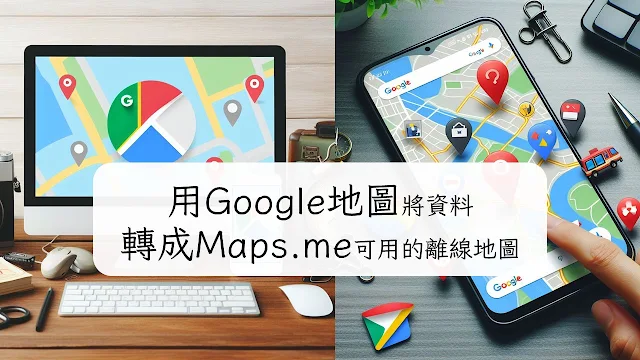
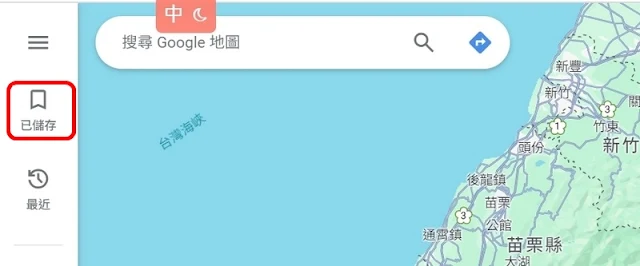










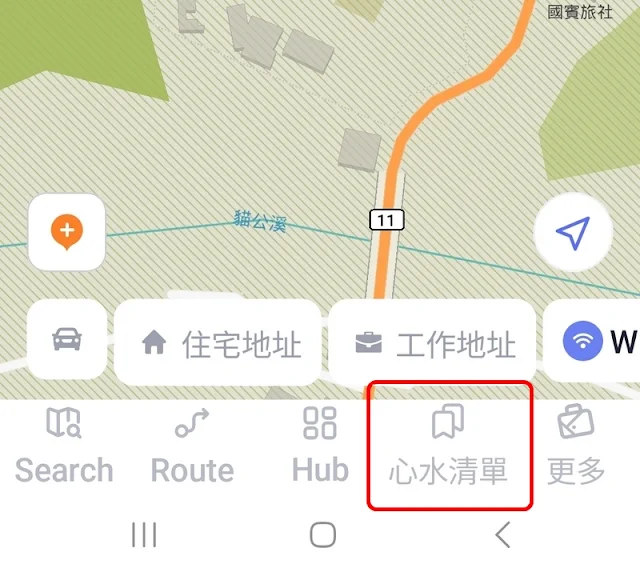



![[在「我的地圖」中開啟]中建立新地圖](https://blogger.googleusercontent.com/img/b/R29vZ2xl/AVvXsEgwGcz7DnkjvfiWqYREXLLg2aev5qg8PCuf6XQBUgpUycj9t5Opul4pvFrAAovfmtnNbtXEya6dTc46JyT0xp8hTowej0O1ZHJgqS6b7Og9pMCOaas-oiM1bsWyEi697OJFasc45_lNUANtORiJjAPTcyMXdmbRY44Ncj5AOTzpBufOTqa2wfCYgZ7LTPw/w640-h456-rw/17%E5%BB%BA%E7%AB%8B%E6%96%B0%E5%9C%B0%E5%9C%96.jpg)






















留言
張貼留言